Poner su canción en iTunes la guarda a la carpeta iTunes para que pueda construir su propia biblioteca de música. iTunes hace que sea sencillo importar la música si conoce todos los trucos.
iTunes tiene sus propias opciones de «Agregar archivo a la biblioteca» y «Agregar carpeta a la biblioteca» para ayudar a importar su música de la computadora a la biblioteca de iTunes. También puede arrastrar los archivos directamente a la ventana de la aplicación iTunes. Para lograr que iTunes agregue las canciones a su carpeta llamada iTunes Media, no la referencia o el puntero, debe tener la opción «Copiar archivos a la carpeta de medios de iTunes al agregar a la biblioteca» seleccionada.
¿Tiene incapacidad para agregar música a iTunes desde su propio iPhone? Pruebe el software de transferencia de datos de iPhone, lo que hace posible transferir música desde iPhone a la biblioteca de iTunes.
Agregar música a iTunes le permite mantener y administrar toda su colección de música en un solo lugar, escuchar la música importada con su reproductor y sincronizar fácilmente la música de su biblioteca iTunes a su iPhone, iPad o iPod.
Relacionado: Cómo transferir música de iTunes a iPhone sin sincronizar
En esta guía, explicaremos cómo agregar música a iTunes, desde su colección local en PC o Mac, dispositivo iOS y CD. También cubriremos algunas preguntas frecuentes que pueda tener al importar la biblioteca de música a iTunes y solucionar los problemas.
Cómo agregar música a iTunes en Windows PC
Si está utilizando una PC con Windows, siga estos simples pasos para agregar archivos de música a iTunes. Los medios de comunicación pueden incluir sus MP3 descargados o grabados, grabaciones en vivo de conciertos, conferencias, cursos, demostraciones, etc.
Consejo: Las instrucciones en esta parte también se aplican a iTunes en MacOS Mojave 10.14 o antes. Apple reemplaza a iTunes con la aplicación de música a partir de MacOS Catalina 10.15, y puede omitir a la siguiente parte para ver cómo importar música a la música para Mac, la mayoría de los pasos son los mismos.
Preparativos:
Luego, sumérgete en el proceso de agregar música a su biblioteca de iTunes por los pasos en uno de estos.
Cómo agregar una carpeta de música a iTunes
Para agregar una gran carpeta o un álbum completo de música a iTunes:
1. Abra iTunes.
2. Haga clic en Archivo > Agregar carpeta a la biblioteca Desde la barra de menú.
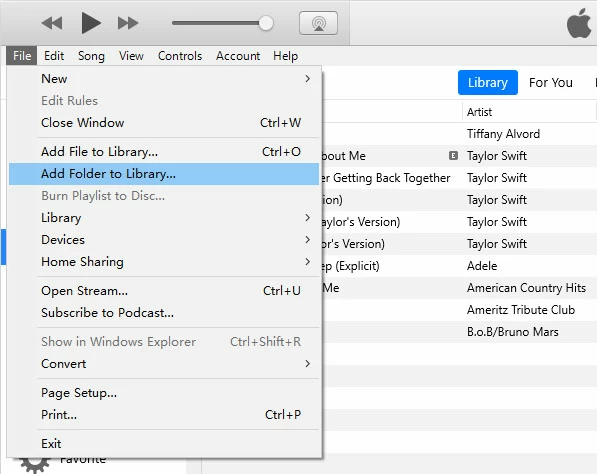
3. Cuando se abra el explorador de archivos de Windows, navegue a la carpeta de su música para agregarla a iTunes. Puede seleccionar varias carpetas a la vez.
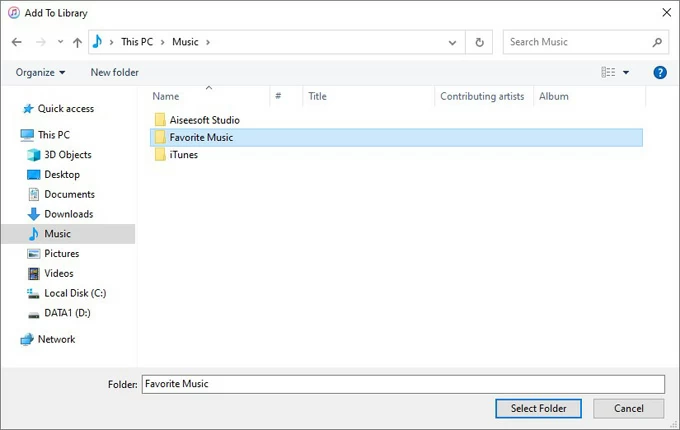
4. Una vez que haya hecho la selección, haga clic Seleccionar carpeta.
5. iTunes ahora agrega canciones a su biblioteca.
La música agregada aparecerá en su biblioteca de iTunes. Para ver su música recientemente agregada en iTunes, haga clic Música Desde el menú desplegable en la esquina superior izquierda para acceder a su biblioteca, luego haga clic en Se agregó recientemente en la barra lateral. Alternativamente, elija Canciones desde la barra lateral y luego haga clic Fecha agregada columna para ordenar toda su biblioteca de música por fecha, con la música más recientemente agregada en la parte superior.
Cómo agregar una canción individual a iTunes
Para agregar manualmente la canción a sus iTunes, o agregar canciones a iTunes:
1. En iTunes, haga clic Archivo desde la barra de menú, luego elija Agregar archivo a la biblioteca.

2. Localice los archivos de música que desea poner en su biblioteca.

3. Haga clic en Abiertoy su música seleccionada debe agregarse a la Biblioteca iTunes al instante.
Consejo: También puede probar el método de arrastrar y soltar para obtener una canción o carpeta de música desde su escritorio importada a la ventana de iTunes. Si el archivo no es compatible, no se puede agregar a la biblioteca a menos que lo convierta en MP3, o cualquier otro formato aceptable para iTunes.
Cómo copiar música a la carpeta iTunes al agregar a la biblioteca de iTunes
Agregar canciones en iTunes no significa que la música original en sí sea tomada en la carpeta iTunes.
Cuando agrega MP3, eligiendo el archivo> Agregar archivo a la biblioteca o agregar carpeta a la biblioteca, o arrastrándolos a iTunes, iTunes creará una referencia (o puntero) al elemento y lo colocará en la carpeta iTunes, en lugar de una copia del elemento en sí. El archivo original aún reside en su computadora, pero mover este archivo hará que el sonable no sea reproducible en iTunes, porque iTunes solo recuerda dónde se encuentra originalmente.
Por lo tanto, para evitar que la música importada no se encuentre en iTunes, debe configurar iTunes para copiar importaciones en la carpeta iTunes activando «Copiar archivos a la carpeta de música iTunes al agregar a la biblioteca».
1. En iTunes en su PC, haga clic en Editar> Preferenciasluego seleccione Avanzado pestaña.
2. Haga clic en el cuadro para «Copiar archivos a la carpeta de música iTunes al agregar a la biblioteca».
3. Hit DE ACUERDO en la parte inferior para aplicar sus cambios.

Con la función habilitada, iTunes mantiene el archivo de música original en su ubicación original y coloca una copia en la carpeta de medios de iTunes cada vez que agrega una canción a iTunes. La ubicación de la carpeta de medios de iTunes es predeterminada a C: usuarios (nombre de usuario) Musicitunesitunes Media. Después de estar seguro de que iTunes importó toda la música en la biblioteca, incluso puede eliminar de manera segura los originales.
Cómo agregar música a la música en Mac
Si es un usuario de Mac con MacOS Catalina 10.15 o superior, use la aplicación de música para agregar su música de su computadora a su biblioteca de música. Del mismo modo, puede arrastrar canciones individuales o toda la carpeta que contiene todas sus canciones, desde Finder hasta Apple Music para importar la música.
1. Lanza la aplicación de música en Mac.
2. Seleccione Archivo> Importar. De manera predeterminada, la opción «Copiar archivos a la carpeta de medios de música al agregar a la biblioteca» se verifica en la configuración de los archivos, por lo que las canciones que agregó a la música se copian a la carpeta de música (Inicio/música/música) también.

3. Localice un elemento de Finder (o una carpeta con la música), luego haga clic en Abierto Para agregar su propia música a la biblioteca de Apple Music.
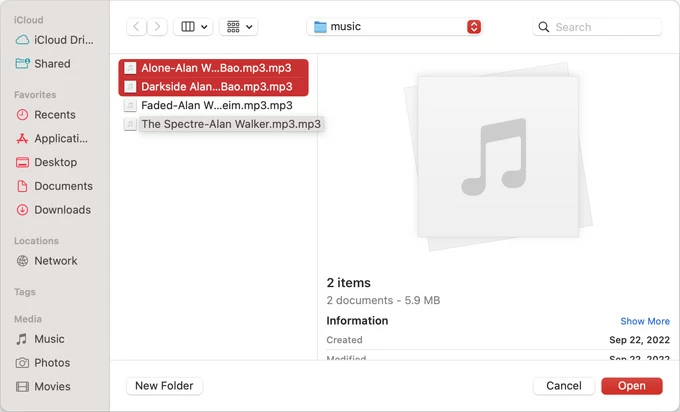
Cómo importar música a iTunes desde iPhone, iPad, iPod touch
Si usted es alguien que necesita reconstruir la biblioteca de iTunes y tener música almacenada en el dispositivo iOS, no en la computadora, es genial saber cómo agregar música a iTunes desde un iPhone, iPad o iPod Touch para mantener su propia biblioteca de música digital local en la computadora.
Aquí es donde la transferencia de datos del iPhone es útil. El software se envía con la característica de transferir música a iTunes, de la cual Itunes carece. Cuando conecta su dispositivo iOS a la computadora, el software detecta su biblioteca de música con canciones y listas de reproducción categorizadas como en su dispositivo, y le ofrece la opción de exportar la música a iTunes. Esto solo requiere unos pocos clics.
También hay una solución de un solo clic para agregar su música a su música iTunes importando una larga lista de música y lista de reproducción que tenga en su dispositivo. Después de llevar su música a iTunes, puede ver su biblioteca de iTunes y administrar los medios de comunicación, como exportar la música agregada de iTunes a su computadora de cualquier carpeta o exportarla a otro dispositivo iOS.
Cómo agregar canciones a iTunes y ver la biblioteca de iTunes
Es rápido y fácil de usar la transferencia de datos de iPhone para obtener la música de su dispositivo iOS en la biblioteca de iTunes y se puede automatizar principalmente. Aquí le mostramos cómo hacerlo. Tenga en cuenta que esto no funciona para la música de Apple Music o iTunes Store.
Paso 1: Conecte su dispositivo iOS a su computadora con un cable USB y permita el acceso a él.
Paso 2: Dispare la herramienta de transferencia de datos de iPhone en su PC. Debería ver su dispositivo conectado en la interfaz del programa.
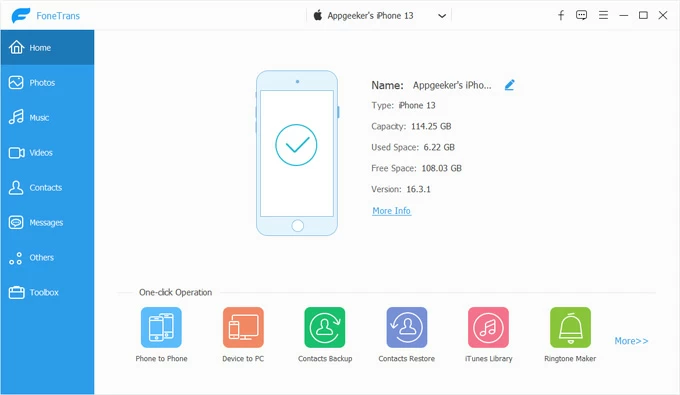
Paso 3: haga clic Música pestaña desde la columna izquierda. El software cargará su música en su dispositivo.
Paso 4: Seleccione las canciones que desea agregar a su biblioteca de música iTunes. Simplemente marque la casilla de verificación junto a cada música que desee importar.
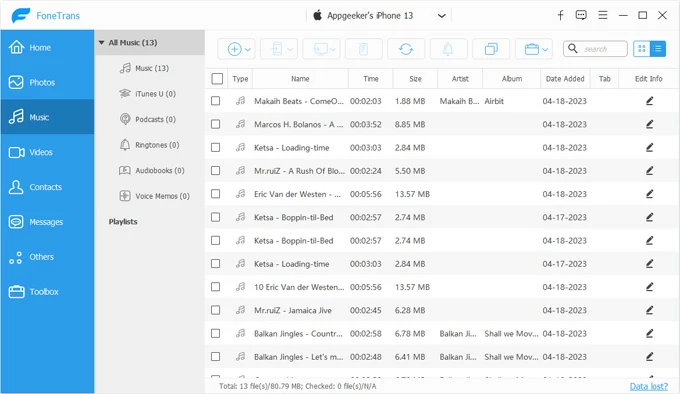
Paso 5: Estás listo para exportar la música a iTunes. Haga clic en el Computadora icono de la barra de herramientas en la parte superior, luego elija Exportar a iTunes Desde el menú desplegable. La herramienta ahora está importando canciones a iTunes: no desconecte su dispositivo hasta que se complete el proceso.
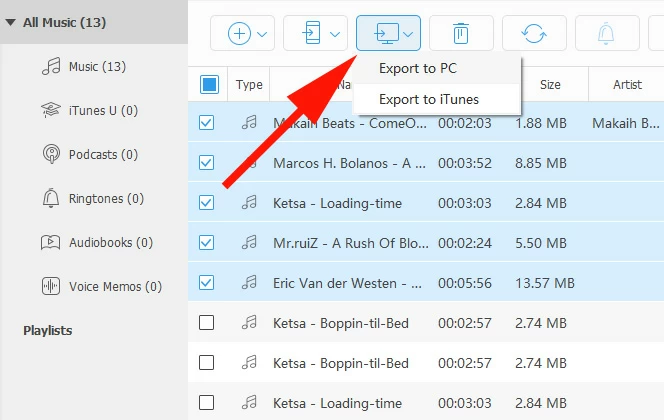
Paso 6: Vea la música agregada en la biblioteca de iTunes. Regrese a la interfaz principal de la utilidad y haga clic en biblioteca de iTunes opción en la parte inferior.
Paso 7: Obtendrá tres modos aquí. Para ver que sus canciones van a su biblioteca, seleccione Ver la biblioteca de iTunes.
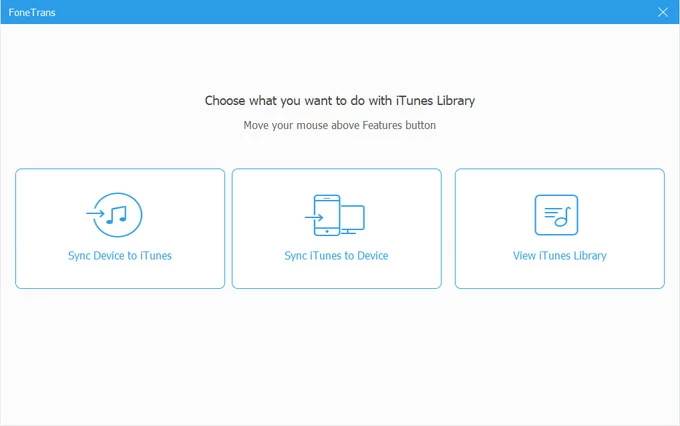
Un consejo: El Dispositivo de sincronización a iTunes El modo aquí le permite cargar música a iTunes con un solo clic. Sin embargo, esto es útil si tiene la intención de llevar todas sus canciones de su iPhone a su biblioteca de iTunes, no es tan intuitiva como la opción manual con respecto a la vista previa de las canciones antes de transferir.
Ahora, verifique si su música se ha agregado a iTunes. Si es necesario, exporte las canciones recién agregadas a la colección de música de su computadora.
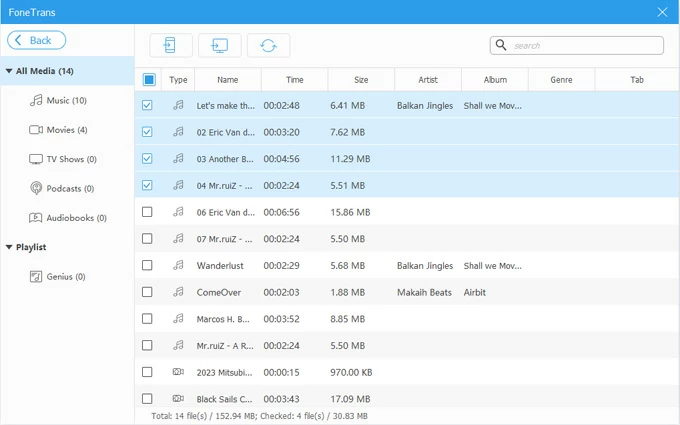
Cómo importar música a iTunes de CDS
ITunes no solo agrega música de su computadora en PC o Mac, cuando inserta un CD, las canciones dentro se pueden importar a la biblioteca de iTunes y se agregan automáticamente a la carpeta de medios iTunes.
Aquí le mostramos cómo importar canciones de CD a su biblioteca de iTunes. Primero, sin embargo, primero debe asegurarse de que esté importando las canciones del CD en el formato que prefiera. Los dos formatos comunes son AAC y MP3. Haga esto en iTunes a través de File> Preferencias, luego en la pestaña General, elija la configuración de importación, seguido de elegir su formato preferido: codificador AAC o codificador MP3.
Se necesitan algunos pasos de usar iTunes para importar música CD en iTunes, pero una vez que sepa cómo hacerlo, puede ser tan indoloro como copiar música de una carpeta en la computadora.
Preguntas frecuentes sobre poner tu propia música en iTunes
¿Por qué la música no se importa a iTunes?
Si no puede agregar música a iTunes, considere si los archivos de música están en formatos compatibles con iTunes. Básicamente, iTunes acepta archivos de audio en MP3, AAC, AIFF, WAV, Apple sin pérdida.
Si las canciones que descargó de Internet u otras fuentes no son compatibles con iTunes, debe usar el convertidor incorporado de iTunes para convertir los archivos en MP3 o lo que sea antes de que puedan agregarse a su biblioteca de iTunes.
Leer también: el mejor convertidor FLAC a MP3 gratis para Mac & Windows
No se puede agregar música a iTunes. La música se descarga de YouTube y se rasga a MP3.
Hay momentos en que destrozas la música de los videos de YouTube en un archivo MP3, y luego importas a iTunes para que puedas reproducirla con el reproductor de música de iTunes.
En general, iTunes admite el codificador MP3 y le permite agregar MP3 a iTunes sin restricciones. Sin embargo, este no es el caso del audio de YouTube ahora.
Si ha usado un software convertidor para RIP YouTube Audio, entonces algo parece haber cambiado, lo que evita que el audio copiado de YouTube se agregue a la biblioteca iTunes. Es razonable suponer que era YouTube buscando evitar el robo de derechos de autor. Por lo tanto, si sus canciones MP3 provienen de YouTube, puede no importar archivos a iTunes.
PRIMA. Para obtener su música favorita de YouTube: para uso personal, no para fines comerciales, podría intentar tomar una grabación de audio para YouTube. La pantalla/ grabadora de audio de Appgeeker tiene esto cubierto, y le permite grabar rápidamente audio desde YouTube y guardar el archivo resultante en MP3 o cualquier formato de alta calidad. También ofrece capacidad para obtener un video de YouTube grabado (en Mac) con calidad visual HD.
¿Cómo se transfiere música a iTunes?
Para facilitar las cosas, arrastre una canción, o múltiples canciones, o un álbum completo, en iTunes desde la carpeta de música, la carpeta de descargas o en algún lugar de su computadora. También puede usar la opción ITunes incorporada para obtener sus archivos de música en la biblioteca de iTunes.
iTunes ofrece un mensaje de que no se puede encontrar un archivo de música original. ¿Cómo lo hago?
«La canción (el nombre de la canción) no se pudo usar porque no se podía encontrar el archivo original. ¿Le gustaría localizarla?»
El problema de la «canción faltante» con el punto de exclamación (!) Ocurre si el archivo ya no se almacena en la ubicación donde iTunes o música espera encontrarlo. Las posibles causas son que se haya movido de su ubicación original, renombró el archivo o elimina el archivo.
Para evitar que el error vuelva a suceder, es mejor que configure iTunes para crear una copia para cada canción cuando agrega las canciones a iTunes, no solo el directorio del elemento.
Recommended Read: Cómo Añadir Música Descargada a Apple Music [2 Trucos Útiles]
Con la configuración habilitada, iTunes hace una copia del archivo de música en la carpeta iTunes mientras agrega música a la biblioteca. Esto no toca el archivo original en su ubicación.
Artículos relacionados
Cómo descargar música en iPhone (5 maneras)
¿Por qué las fotos desaparecieron del iPad? La solución
